
Када инсталирате програм на Виндовс 10, он се аутоматски додаје на листу апликација у Старт менију. Неке апликације вас током инсталације питају да ли желите да буду додане на листу апликација, али већина се додаје аутоматски. Поред иконе, на листи се налази и име апликације, на пример, ако инсталирате Цхроме, на листи апликација ћете видети икону и натпис - Цхроме. Сва су имена добра, али можете преименовати ставке листе апликација у Старт менију.
Постоје две врсте елемената на листи апликација; мапе и апликације. Преименовање мапе у којој се налази програм или апликација није тако једноставно. Назив мапе се поставља током поступка инсталације и не можете је преименовати кад год желите. Ако желите да преименујете фасциклу на листи апликација, мораћете да деинсталирате и поново инсталирате апликацију. Током инсталације одредите у који фолдер желите да инсталирате апликацију и можете да промените назив мапе. Што се тиче апликација или других прилагођених фасцикли, њихово преименовање на листи апликација је много лакше.
Преименујте ставке листе апликација.
Отворите мени Старт и идите на листу апликација. Пронађите апликацију коју желите преименовати. Ово ће функционисати чак и ако се икона апликације налази у мапи. Кликните десним тастером миша на њу и изаберите "Напредно" → "Иди на локацију датотеке".

Ово ће отворити Екплорер у директоријуму у коме се налази пречица за апликацију. Преименујте датотеку која мијења име у ону која вам је потребна. У неким случајевима, зависно од природе апликације, можда ће вам требати администраторска права да бисте је преименовали, али у већини случајева можете преименовати елементе листе апликација без административних права.
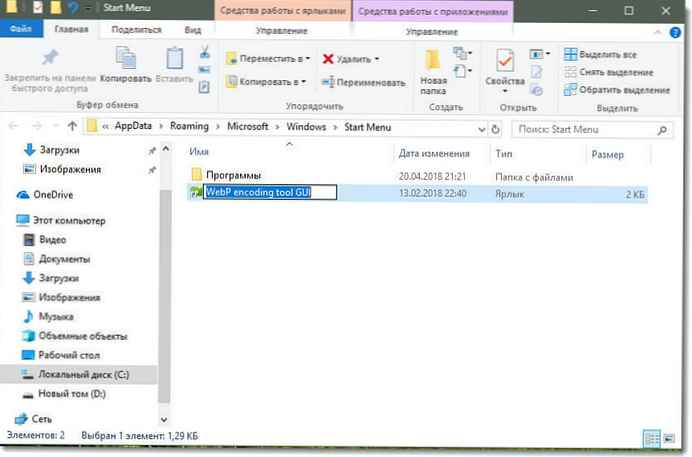
Након што сте преименовали пречицу за апликацију, отворите листу апликација у Старт менију и она ће одмах приказати извршену промену. Апликације на листи апликација сортиране су по абецеди, ако промените име, то ће променити редослед на абецедном списку. Ако је апликација такође приквачена на „Почетни екран“, промене ће се такође одразити на њој.
Ограничења: Овај водич ради за класичне апликације и мапе које сте додали у Старт мени, али не ради за УВП апликације. Са УВП апликацијама не можете променити име ако вам не одговара, што је у најмању руку неугодно.
Све!











